图解修图的常用方法与技巧.docx
《图解修图的常用方法与技巧.docx》由会员分享,可在线阅读,更多相关《图解修图的常用方法与技巧.docx(18页珍藏版)》请在冰豆网上搜索。
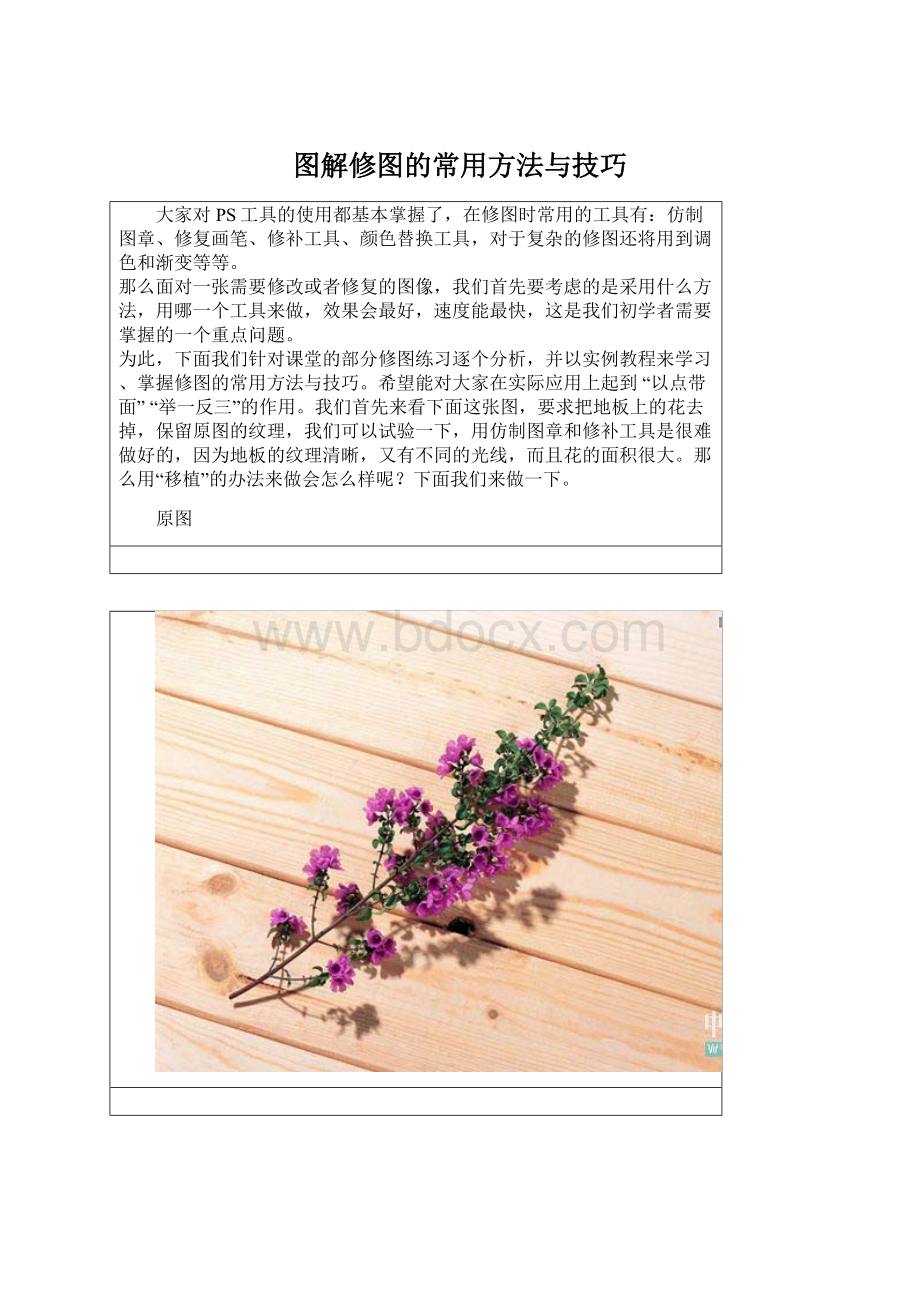
图解修图的常用方法与技巧
大家对PS工具的使用都基本掌握了,在修图时常用的工具有:
仿制图章、修复画笔、修补工具、颜色替换工具,对于复杂的修图还将用到调色和渐变等等。
那么面对一张需要修改或者修复的图像,我们首先要考虑的是采用什么方法,用哪一个工具来做,效果会最好,速度能最快,这是我们初学者需要掌握的一个重点问题。
为此,下面我们针对课堂的部分修图练习逐个分析,并以实例教程来学习、掌握修图的常用方法与技巧。
希望能对大家在实际应用上起到“以点带面”“举一反三”的作用。
我们首先来看下面这张图,要求把地板上的花去掉,保留原图的纹理,我们可以试验一下,用仿制图章和修补工具是很难做好的,因为地板的纹理清晰,又有不同的光线,而且花的面积很大。
那么用“移植”的办法来做会怎么样呢?
下面我们来做一下。
原图
效果图
1、打开原图,用套索工具或者多边形套索工具在需要取样的位置建立选区。
对选区羽化8——10像素,见图1、图2。
2、用快捷键ctrl+c复制——ctrl+v粘贴,此时被选取的区域已经出来了,而且在图层面板上增加了一个新图层,(在没有移动它的时候是看不见的)用移动工具移动一下,即可看见,见图3。
3、把新图层移动到需要覆盖的位置,对齐板缝,用ctrl+t进行自由变换并拖动其中的可移动点放大或缩小,使其对齐覆盖花的部位,见图4、图5。
4、此时我们看到纹理和板缝已经基本吻合了,但是新图层的颜色还很深,下面我们用曲线加亮一下,ctrl+m,边调边
与整体颜色对比,直至合适为止。
见图6。
5、现在已经很不错了,但是中间的木纹还不是很美观,再用上述的方法对木纹和其他需要覆盖的部位进行移植处理。
见图7。
6、观察一下还有什么不足的地方,可以用仿制图章、修复画笔、修补工具进行细致的处理。
好了,看一下效果图吧!
我们再看这张图,要求把椅子移动到原位置的左面,这个图用修补工具或者移植互换的办法都可以做的很好,但是我不想这样做,为什么?
我这个人呀那都好、就一个毛病,懒,多做一点我都嫌累!
那怎么办呀?
看看下面的办法吧!
原图:
方法如下:
用矩形选框建立选区——ctrl+t自由变换——水平翻转——OK。
天呀、太快了吧!
!
(见图)
看下最终效果:
我们接着看下图,要求把人像去掉,这张图看着很简单,只是要用修补、图章等工具来修也要费点时间的。
但是这张图的特点是水平颜色是一致的,好,我们就利用这个特点,用放大选区来修复。
原图:
方法如下:
在适当位置建立选区——ctrl+t自由变换——在左侧中间移动点从右向左拉动,OK见下图:
下面这个图不用多说了,要想保留竹板的原有纹理,只能是7分技术加10分的耐性。
适合的方法:
因为竹板缝隙需要对齐,最好以修补工具为主结合图章和修复画笔来做了,见图:
小结:
关于修图的方法和技巧暂时先讲到这里,前面我们对几张不同格局的图片逐个进行了分析,找出了修复的最佳方法与技巧。
在PS的学习和应用中,我们会遇到千变万化的图片,但是要修复它所能用到的主要工具和方法无非就是这么几种,如果能把它们结合在一起,时而发挥“单个”的优势,时而调集“集体”的力量,修复的功能将是相当的强大。
只要我们灵活掌握,我的修图口号是:
只要质量高,速度快“不择手段”。